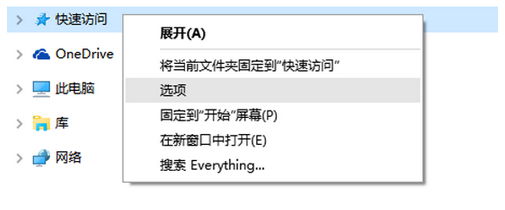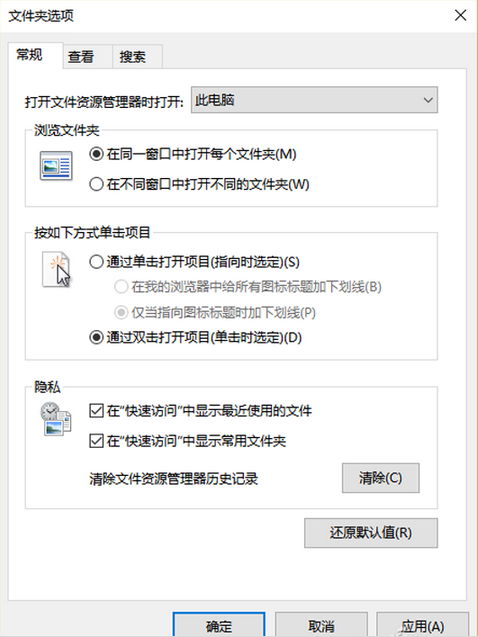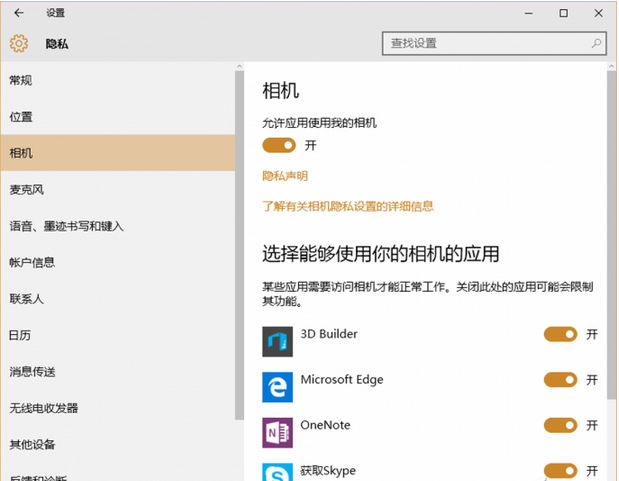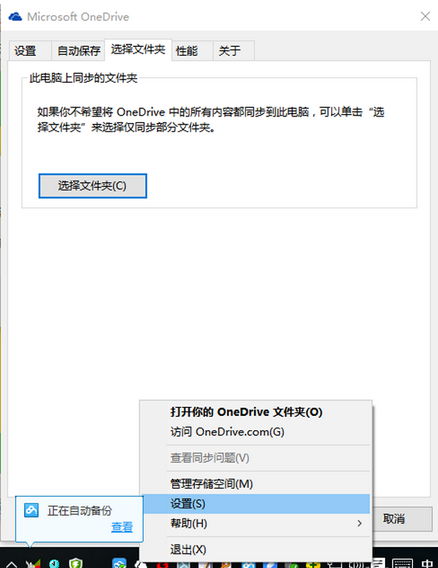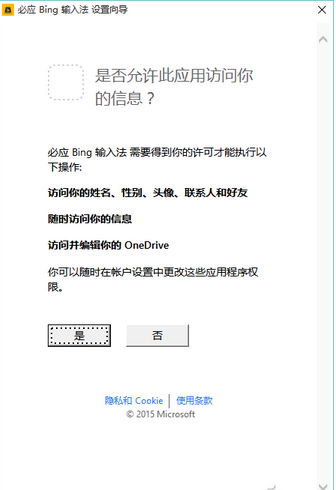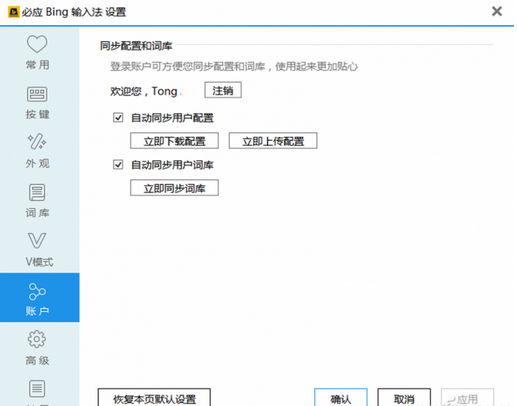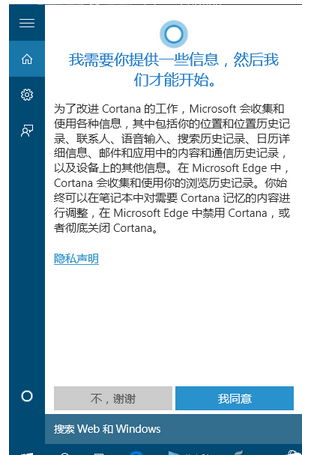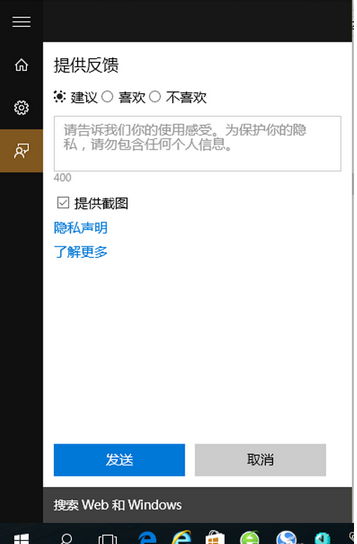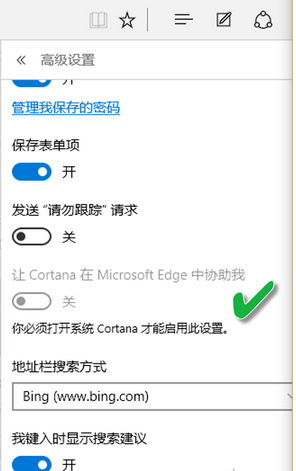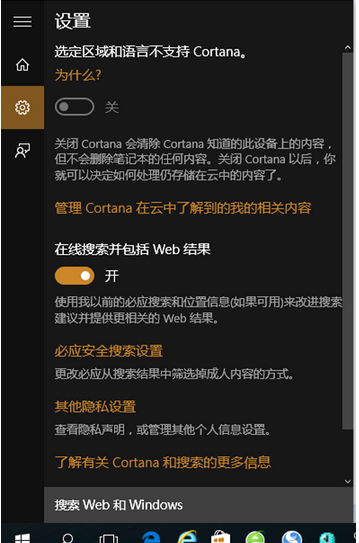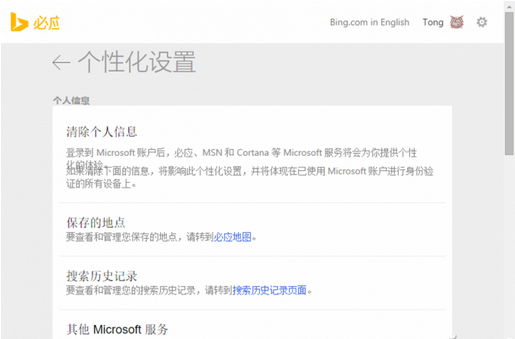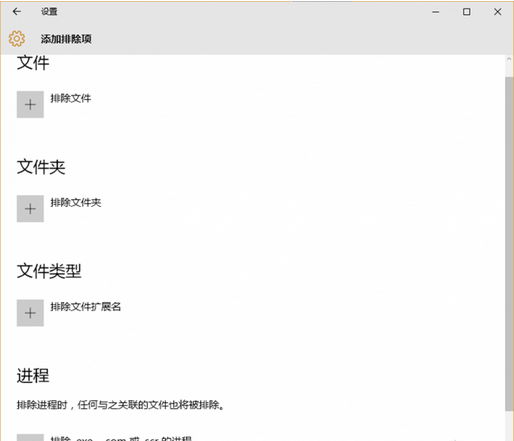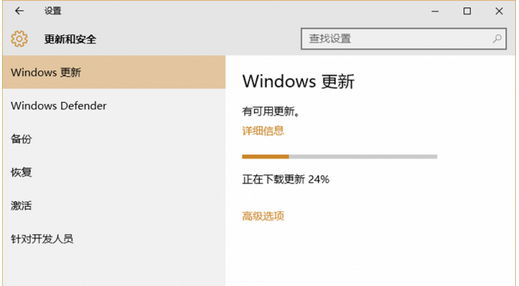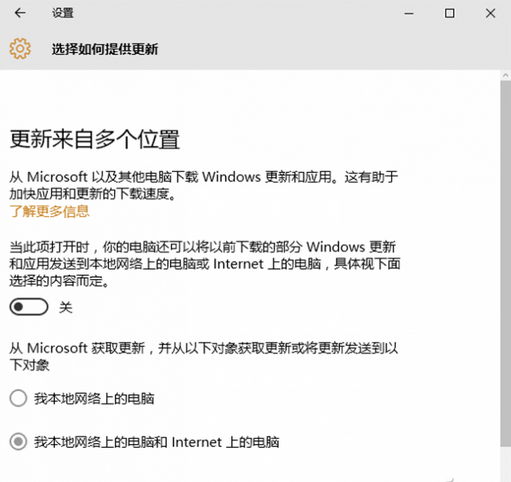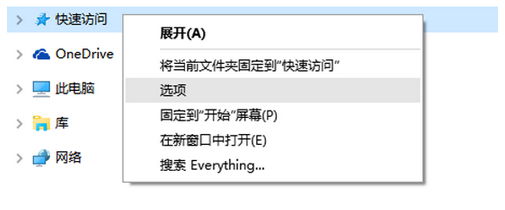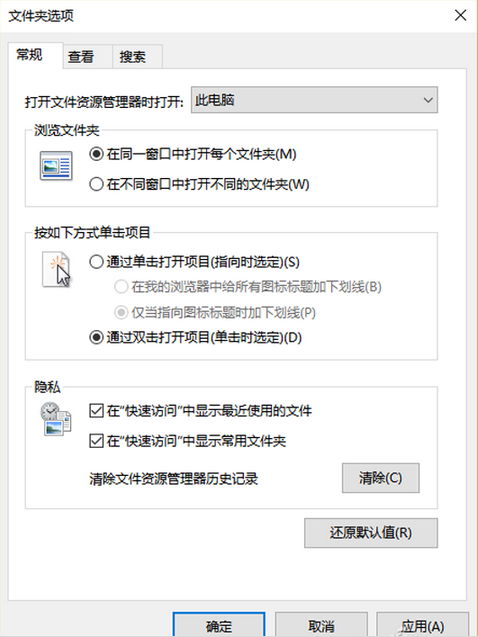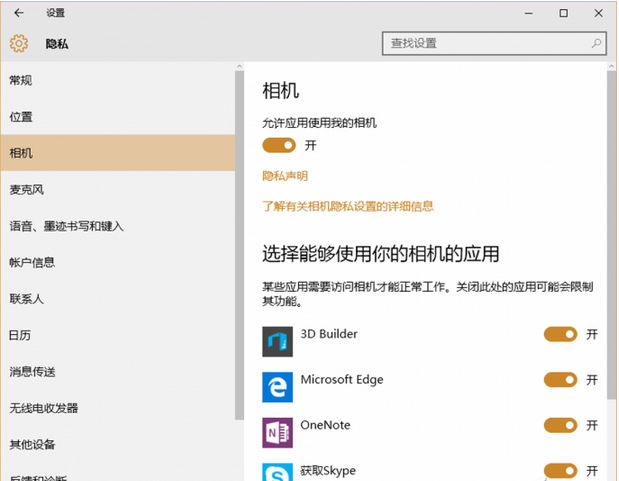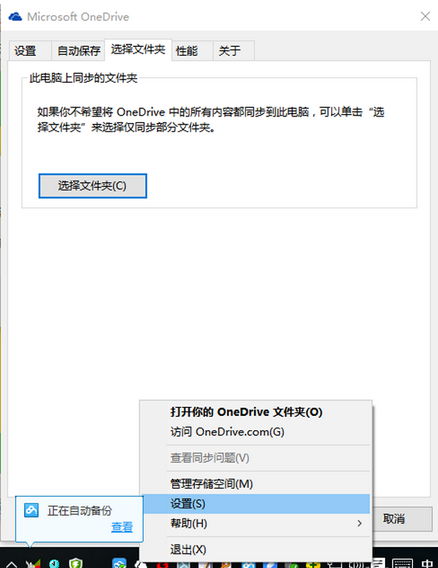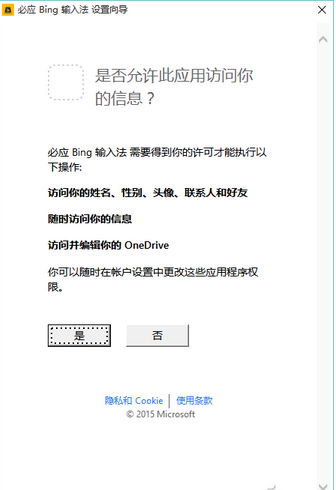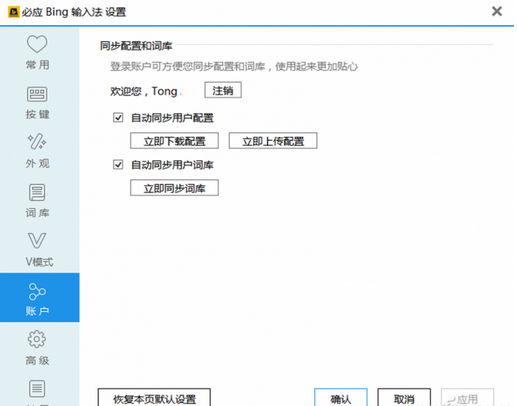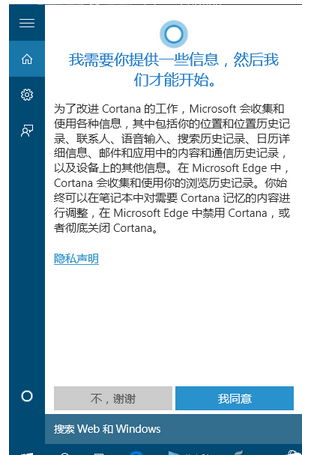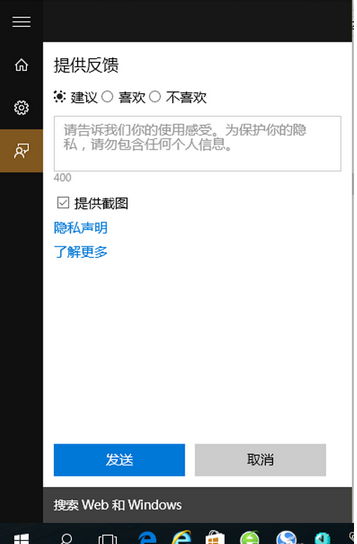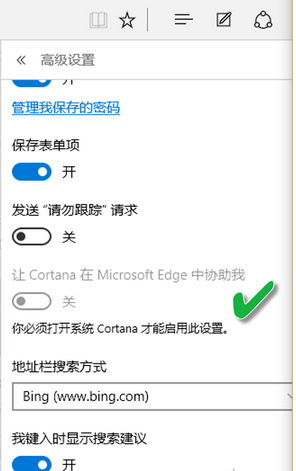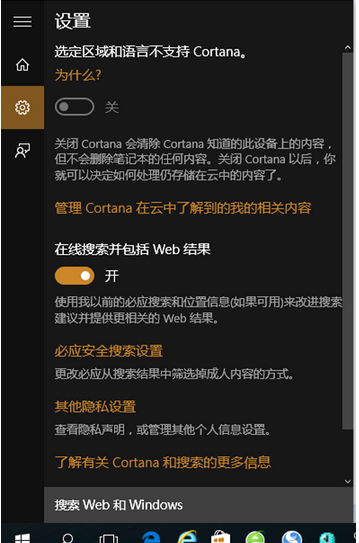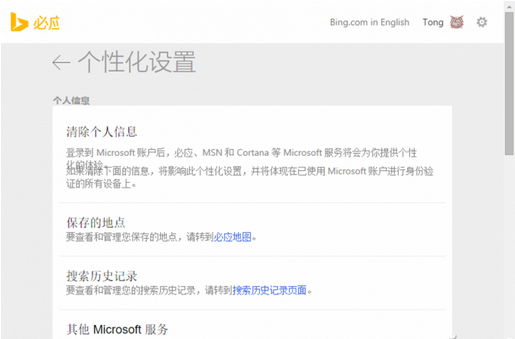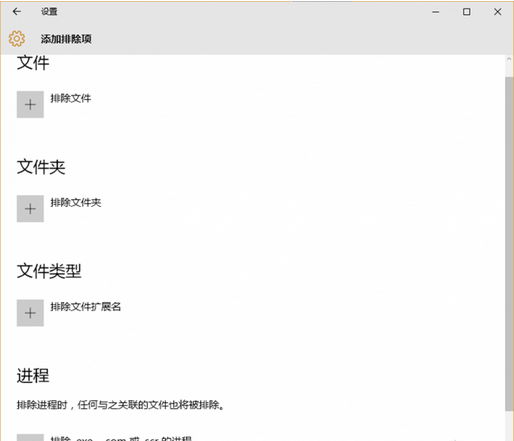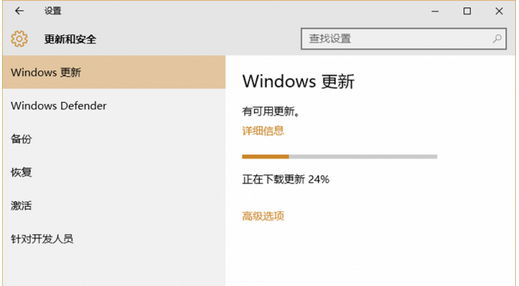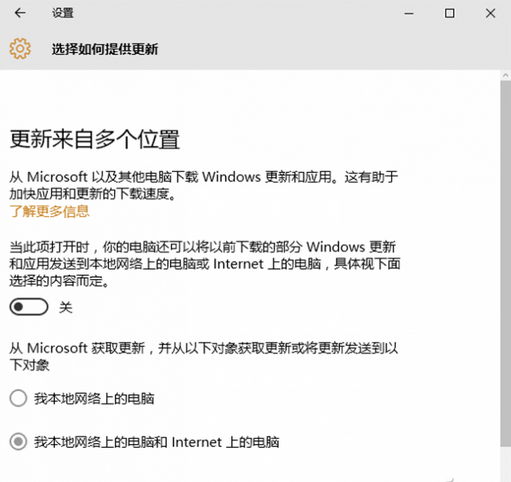关于系统隐私,Windows 10系统的个人隐私问题可以说是到了空前绝后的地步,看过微软隐私声明之后,你一定会体会到这一点。这要“归功于”网络账户和云功能的加入,Windows 10涉及隐私的方面可以说是无孔不入。
1. 消除“快速访问”的隐患
Windows 10的资源管理器中增加了一项很体贴人的“快速访问”功能,打开资源管理器便可一眼看到“常用文件夹”和“最近使用的文件”列表。这一功能虽然给用户提供了方便,但如果是在公用电脑上使用,也很容易泄露用户的使用“痕迹”。为消除隐患,需要寻求关闭或清理的办法。
让“快速访问”别再现眼
在资源管理器左侧导航栏“快速访问”上单击鼠标右键,选择“选项”(图1),随后会自动打开“文件夹选项”窗口;切换到“常规”选项卡,选择“打开资源管理器时打开→此电脑”,而不是“快速访问”,确定之后,再打开资源管理器,就不先出现“快速访问”记录了(图2)。
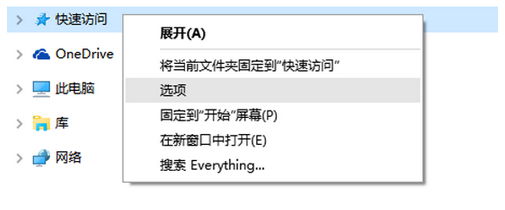
(图1 快速访问的设置选项)
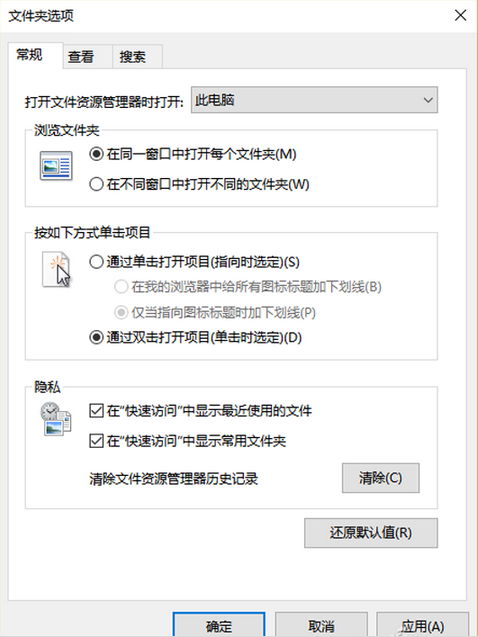
(图2 灵活设置快速访问的隐私选项)
手动清除“快速访问”痕迹
如果资源管理器中“快速访问”菜单下已经记录了一些文件或文件夹操作过的痕迹,可将其一次性删除。在“文件夹选项”窗口“常规”选项卡下的“隐私”组中,点击“清除”按钮,可立即清除“快速访问”隐私。
小技巧:
如果只希望系统记录“快速访问”隐私中的一项(如常用文件夹),则只需在“隐私”分组中选中“在快速访问中显示常用文件夹”选项,去掉对“在快速访问中显示最近使用的文件”选项的选择,就可以达到目的了。
自动清除“快速访问”隐私
在“文件夹选项”窗口中,点击“常规”选项卡“隐私”组中的“在快速访问中显示最近使用的文件”和“在快速访问中显示常用文件夹”两个复选框,清除对这两项的选择,然后点击“应用”和“确定”。这样,系统以后就不再记录和显示快速访问中的项目了。
2. 管好可能泄露隐私的设备
在使用电脑过程中,除了键盘输入文字信息外,我们还需要借助于一些其他外设来交换信息。例如相机、麦克风、无线收发器等设备。这些设备的自动开启或默认开启都有可能被一些软件利用,从而泄露个人隐私。这时,可以进入系统“设置→隐私”窗口,有选择性地将涉及到的项目加以关闭,从而杜绝因设备无意中开启而造成的隐私泄露(图3)。
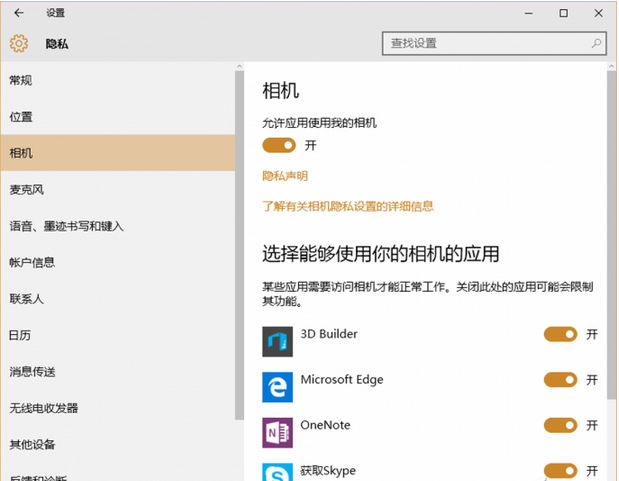
(图3 管好可能泄露隐私的各种设备)
3. 可能泄露隐私的其他方面
除了文件管理窗口的快速访问痕迹以及各种可能直接泄露隐私的设备外,在使用Windows或Windows应用的过程中,也会涉及到各种个人隐私资料。只有心中明确那么应用会涉及到隐私以及涉及什么隐私,知道如何去关闭可能泄露隐私的项目,才能做到及时防护或提前防护。
网络账号涉及的隐私
在开始安装Windows 10或在已有的Windows 10中添加网络账户时,微软会提示用户网络账户的作用,并提醒用户关于网络账户的隐私问题。如果用户明确了网络账户的作用,明白网络账户会将用户的哪些数据同步到OneDrive云服务器中,就可以有的放矢地在OneDrive中共享自己的个人资料,不至于陷入盲目性操作。
要在OneDrive中设置上传文件的范围,右键单击任务栏托盘上的OneDrive图标,选择“设置”,在设置窗口中点击“选择文件夹”选项卡,然后点击“选择文件夹”按钮(图4);接下来,在列表中点选需要同步的文件夹(图5)。
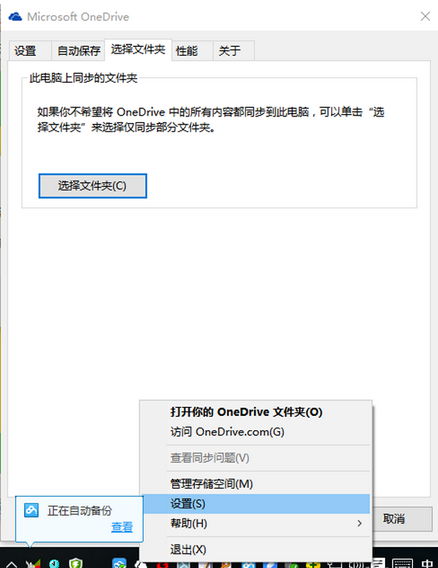
(图4:设置OneDrive同步文件夹选项)

(图5:在OneDrive中选择同步的文件夹)
#p#副标题#e#安装和使用输入法时的隐私
安装和使用输入法也会涉及到隐私问题。以在Windows 10中使用必应Bing输入法为例,安装过程中,输入法会提示用户是否允许访问用户的姓名、性别、头像、联系人和好友等信息。这些信息会以同步的方式被及时上传到微软服务器中,如果担心因输入法使用过程中泄露个人隐私,可在安装输入法时就否定这一设置,点击“否”即可(图6)。
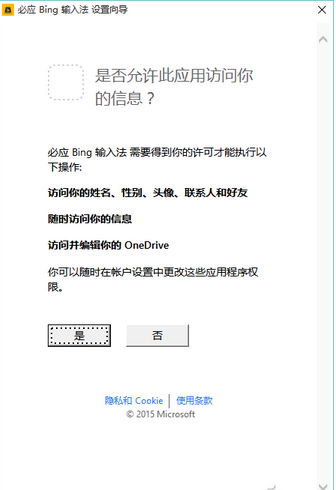
(图6:必应输入法隐私选项)
小技巧:
不但在安装输入法过程中可以关闭隐私项,如果安装时隐私选项已经开启,还可以在使用过程中随时通过输入法设置,关闭可能造成隐私泄露的隐私选项。切换到必应Bing输入法的“设置→账户”窗口,选择性地去掉一些项目的同步;或干脆将账户注销,只采用本地输入词库,即可最大限度地避免因输入法而引起的隐私泄露问题(图7)。
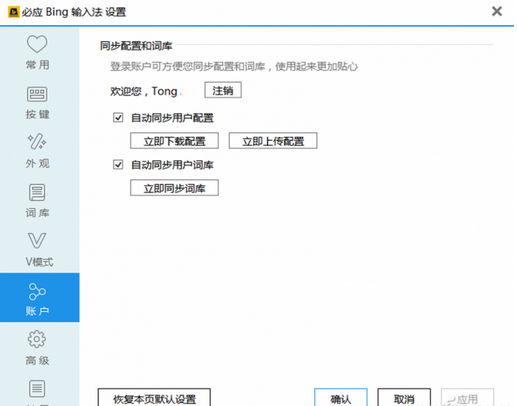
(图7:使用过程中关闭输入法隐私项)
开启小娜过程中的隐私保护
微软Windows 10自带的小娜(Contana)是人们喜闻乐道并乐于使用的新功能。通过Contana我们可以方便地获取自己需要的各种信息,但是,在使用过程中,也会涉及到许多方面的隐私信息。Contana能够为用户提供非常体贴的服务有一个前提,那就是它对用户的熟知程度,Contana知道关于你的信息越多,就越能为你提供更加体贴的服务,这就如同公司高管的秘书一样。因此,在一开始使用Contana的时候,微软就会提醒用户关于隐私的问题(图8)。Contana收集的信息包括用户的位置和位置历史记录、联系人、语音输入、搜索历史记录、日历详细信息、邮件和应用中的内容、通信历史记录、设备上的其他信息等。由于Contana与Edge浏览器高度集成,因此在上网过程中所产生的一些历史记录,也是Contana需要记忆的内容。此外,在用Contana向微软反馈信息时,微软也会提醒用户不要在反馈的信息中包含任何个人隐私数据(图9)。
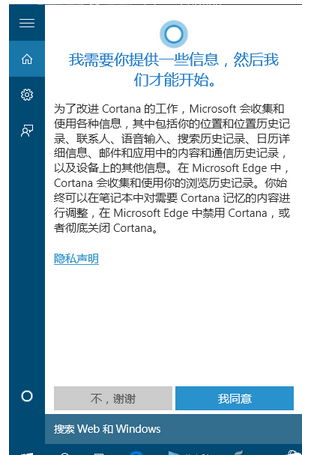
(图8:小娜需要知道你的隐私)
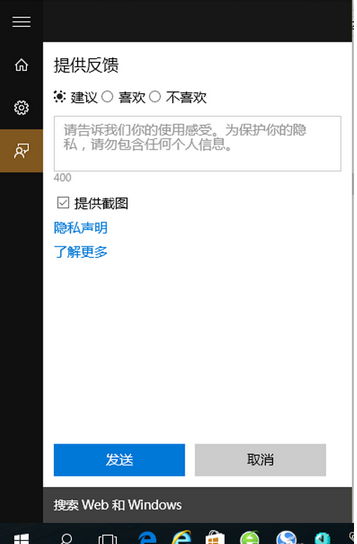
(图9:用小娜反馈信息请勿包含个人信息)
如果对以上内容心存疑虑,也可以选择将其关闭。通过在Edge浏览器中选择“高级设置”,可禁用Cortana,防止因Contana而泄露上网信息(图10)。通过Contana窗口,点击“设置”按钮,可开启或关闭Cortana功能,设置是否让Contana得知在线搜索结果,还能进行必应安全搜索设置和其他隐私的具体设置(图11)。点击“管理Cortana在云中了解到的我的相关内容”文字链接,可自动登录到Microsoft账户必应网页,对个人各项隐私进行设置(图12)。
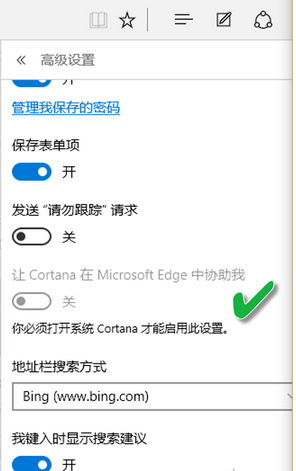
(图10:在Edge中禁用Cortana)
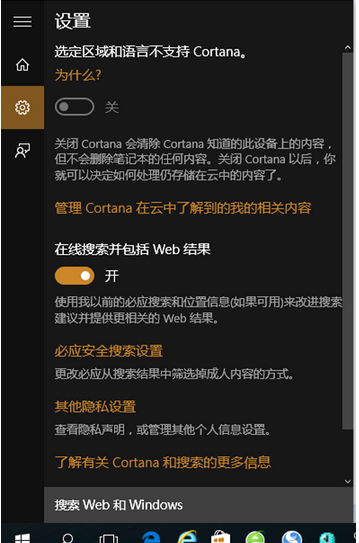
(图11:在小娜中进行隐私设置)
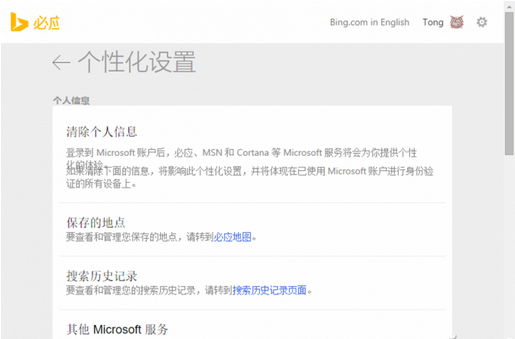
(图12:在网页中清除个人信息)
#p#副标题#e#使用安全防护软件中的隐私
Windows 10自带安全防护软件Windows Defender,防护软件会实时扫描电脑中的文件,其中包括“基于云的保护”扫描,这会引起直接向微软发送Windows Defender发现的潜在安全问题的相关信息,以便获得对系统的更好、更快的保护。但其中会涉及到一些用户隐私项目,因此若用户对此心存疑虑或的确不希望向微软发送这些数据信息,则可以通过关闭“基于云的保护”选项来杜绝数据的发送(图13)。

(图13:病毒扫描隐私保护)
小提示:
有关微软隐私的具体信息,请参阅微软官方网站如下地址的详细声明:http://windows.microsoft.com/zh-cn/windows/preview-privacy-statement
安全软件设置中的另一个涉及隐私的选项是“自动样本提交”选项(Automatic sample submission),当Windows Defender在扫描系统的过程中发现问题后,如果该选项打开,就会自动向微软发送相关信息。如果对此项存疑或有其他安全考虑,请在安全设置页面中关闭此选项的开关。
Windows Defender在扫描系统过程中会遍历大多数系统文件和用户文件。如果用户觉得某些文件需要保密,也不存在隐患,希望Windows Defender不去扫描,可以用“添加排除项”的方式来排除对其扫描。在Windows Defender设置窗口中,点击“添加排除项”进行设置。可供排除的项目包括排除某些特定文件、文件夹,或者按文件类型进行过滤,也可以排除某些特定的进程。在排除进程时,任何与该进程相关联的文件也将被排除(图14)。
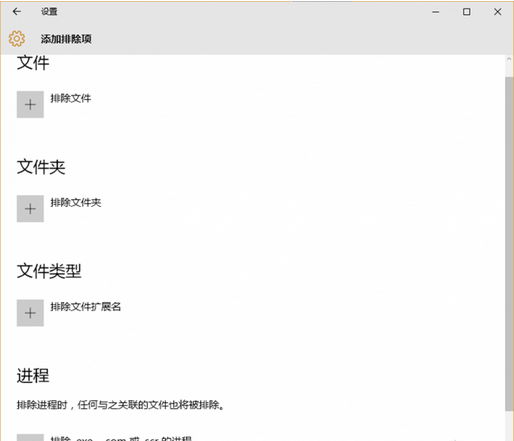
(图14:设置排除Windows Defender的扫描项)
在Windows系统本身的更新过程中,虽然不涉及明显的隐私数据,但由于新的系统默认采用了一种新的数据更新模式,当使用者的系统获得更新后,系统默认会向用户所在局域网或Internet上的电脑提供更新数据,类似于一种BT的下载上传模式。这样,用户可能会发现,虽然自己没有下载或上传什么任务,但电脑的硬盘灯常亮,其实这是系统自动向其他用户传输更新数据所致。如果觉得这样的数据传输也在影响自己的工作,那也可以算作隐私被侵犯的一种“变态”,若不希望如此,也可以将其关闭掉。
通过系统设置窗口的“更新与安全”选项,选择“Windows更新→高级选项”(图15),在“高级选项”窗口中点击“选择如何提供更新”链接(图16),然后在更新位置选择窗口中,有选择性地关闭更新所使用的两种渠道(仅允许本地网络上的电脑,或本地与Internet二者均不允许)(图17)。
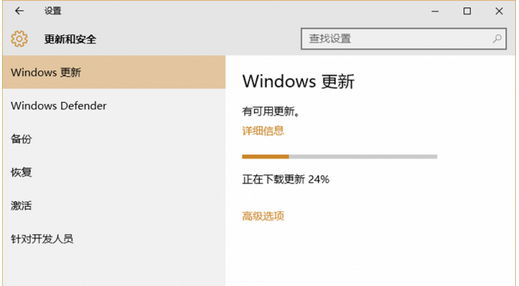
(图15:Windows更新的高级选项)

(图16:选择如何提供更新)
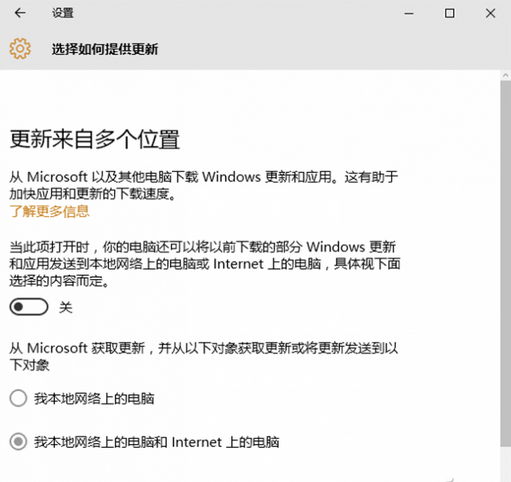
(图17:有选择性地关闭更新的位置)
以上就是小鱼为大家整理的关于Win10系统保护隐私的相关功能介绍,是不是很强大,有一种换系统的冲动呢?更多关于系统的相关知识敬请关注小鱼一键
重装系统软件官网。
转载请注明:文章转载自 www.xiaoyuxitong.com
注意:本站所刊载的文章均为学习交流之用,请勿用于商业用途。对于商业使用,请联系各自版权所有者,否则法律问题自行承担。
本篇文章固定链接:http://www.xiaoyuxitong.com/gnjs/3647.html